Los usuarios de Mac son muy afortunados. Esto se debe a que las computadoras Mac incluyen herramientas de utilidad gratuitas como QuickTime Player. Además de reproducir videos y audio, esta herramienta también puede ayudarte a recortar videos en Mac. Y si este recortador de video para Mac no funciona para ti, iMovie también está disponible para instalar de forma gratuita. Pero hay un problema; estos programas gratuitos para Mac pueden ser básicos y unidimensionales a veces. Por esta razón, he preparado una lista con los mejores recortadores de video para Mac para considerar como alternativas. ¡Recortemos videos!
Parte 1. Cómo recortar un video usando QuickTime en Mac
Como se mencionó inicialmente, QuickTime es un práctico software preinstalado para Mac OS X. Puede reproducir, recortar y grabar videos y audio con facilidad. Hablando de recortar, QuickTime Player te permite cortar, dividir y reorganizar clips. Y el proceso no te llevará más de 20 segundos completarlo.
Estos son los pasos:
Paso 1. Inicia la película o el video que deseas recortar en QuickTime Player.
Paso 2. Luego, haz clic en Editar y elige Recortar. O toca el acceso directo Comando + T para iniciar la herramienta de recorte. Ahora puedes arrastrar los controles amarillos en la línea de tiempo para reducir la duración de la reproducción del video.

Paso 3. Si estás satisfecho, toca Recortar para guardar tu nuevo video. ¡Es así de simple!
Parte 2. Cómo recortar un video en Mac con iMovie
Si no estás impresionado por las capacidades de recorte de video de QuickTime, prueba con iMovie Con este programa gratuito de Apple, puedes recortar MP4 en Mac y iPhone. Además de cortar videos, iMovie también te permite reorganizar, dividir, recortar, agregar filtros, aplicar efectos, etc. También tiene una enorme biblioteca con cientos de música y efectos de sonido libres de regalías. En general, es el mejor software de recorte de video gratuito para principiantes que no están dispuestos a pagar por un programa de edición.
Aquí están los pasos simples:
Paso 1. Busca y descarga iMovie desde Mac App Store y ejecútelo. Luego, agrega un Nuevo Proyectot.
Paso 2. Toca Crear nuevo, elige Película y luego haz clic en Importar medios para cargar el video que deseas recortar.
Paso 3. Luego, arrastra y suelta tu película en la línea de tiempo antes de resaltarla. Luego, arrastra las manijas amarillas en ambos extremos del clip. Como alternativa, coloca el cabezal de reproducción donde deseas comenzar a recortar y luego recorta la pista de video con el botón derecho y elija Recortar al cabezal de reproducción.
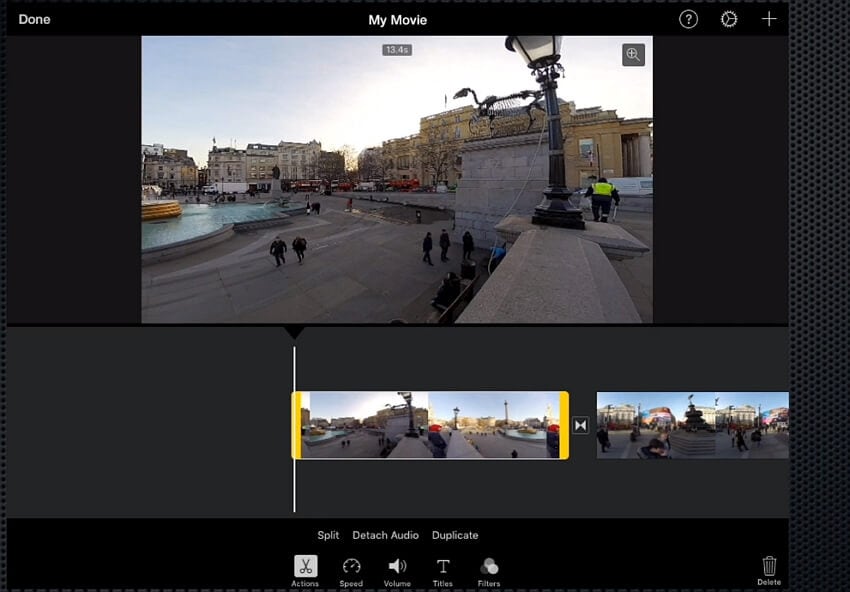
Paso 3. Por último, elimina las escenas de video no deseadas y guarda tu video recortado.
Parte 3. Otros 4 recortadores de video para Mac recomendados [2022]
Aunque los editores de video gratuitos son irresistibles, vienen con algunas limitaciones. Por ejemplo, iMovie y QuickTime Player no son para usuarios avanzados porque no pueden recortar las duraciones exactas de reproducción de video. En otras palabras, no puedes ingresar la hora de inicio y finalización de tu nuevo video. Por eso, recomiendo estos cuatro programas profesionales.
1. Wondershare UniConverter
Wondershare UniConverter es el mejor programa para principiantes y profesionales para cortar videos en Mac y Windows. Viene con un recortador de video manual que te permite ingresar el tiempo preciso para comenzar y detener el recorte. Para principiantes, simplemente puedes arrastrar los controladores de recorte en cada extremo. Pero eso es solo la mitad de la historia; UniConverter cuenta con un Smart Trimmer impulsado por IA para seleccionar automáticamente escenas de video para eliminar. En este caso, configura el programa para seleccionar y recortar en función del volumen, el búfer y la duración del audio. Y sí, tiene otras funciones para recortar, comprimir, aplicar filtros, rotar, grabar, descargar, etc.
A continuación se muestra cómo recortar videos automáticamente en Mac/Win con Wondershare UniConverter:
Paso 1 Carga un video en Smart Trimmer.
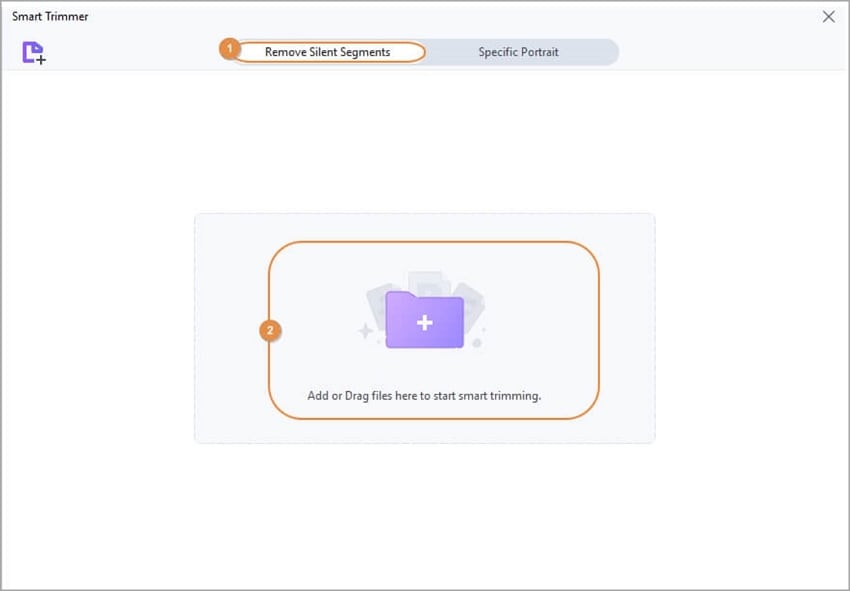
Instala y ejecuta Wondershare UniConverter en Mac y luego abre Smart Trimmer en la ventana de inicio. Después de eso, toca Eliminar segmentos silenciosos antes de arrastrar y soltar tu video o hacer clic en Agregar archivos para subirlos
Paso 2 Ingresa los ajustes preestablecidos de audio.
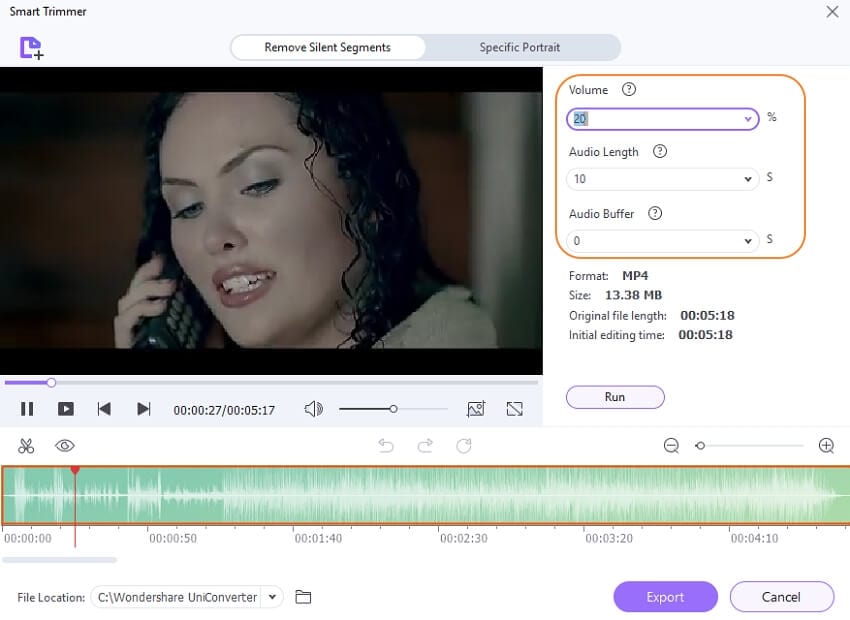
Después de cargar con éxito el video en Smart Trimmer, ingresa el nivel de volumen de audio, la duración de la reproducción o la tasa de búfer. Por ejemplo, configure Smart Trimmer para seleccionar automáticamente escenas de video con una duración de reproducción de audio de menos de 10 segundos.
Paso 3 Recorta y exporta el video.
Por último, pero no menos importante, toca Ejecutar para ver las escenas seleccionadas automáticamente en la línea de tiempo del audio. Finalmente, toca Exportar para guardar tu video recortado. No puede ser más fácil, ¿verdad?
Precio: 55,99/vitalicio, 39,99/año
Ventajas:
Admite más de 1000 formatos.
Función de recorte automático de video suave.
Cambia el fondo del video automáticamente.
Desventajas:
No viene con plantillas incorporadas.
Nada más.
 Wondershare UniConverter - Tu Completa Caja de Herramientas de Video para Windows/Mac
Wondershare UniConverter - Tu Completa Caja de Herramientas de Video para Windows/Mac

- Admite más de 1000 formatos de medios para convertir, como MP4/MKV/AVI/MOV/MP3/WAV y muchos más.
- Puedes cortar no solo audio WAV, sino también archivos multimedia en más de 1000 formatos de archivo.
- Edita videos con funciones de corte, recorte, efecto, rotación, añadir marcas de agua, entre otras.
- La herramienta de compresión de video hará que un archivo de video de gran tamaño sea más pequeño apropiado para tu dispositivo.
- Caja de herramientas con funciones adicionales, que incluyen Creador GIF, Reparador de metadatos de medios, Grabador de CD, Convertidor de Imagen, etc.
- SO soportado: Windows 10/8/7/2003/Vista/XP, Mac OS 10.15 (Catalina), 10.14, 10.13, 10.12, 10.11, 10.10, 10.9, 10.8, 10.7, 10.6.
2.Adobe Premiere Elements
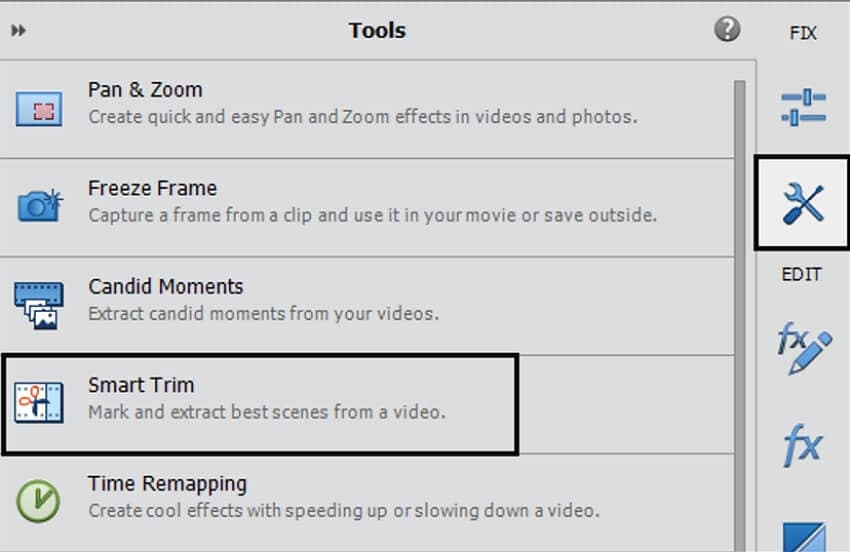
Wondershare UniConverter no es el único recortador de video para Mac con capacidades de aprendizaje automático. Esto se debe a que puede usar Adobe Premiere Elements para seleccionar automáticamente escenas de video y eliminarlas con solo tocar el teclado. Aquí, puedes configurar el programa para seleccionar y recortar escenas de video con mucha acción, rostros humanos o ambos. Además de cortar videos automáticamente, este programa también te permite agregar efectos llamativos, títulos animados, transiciones, etc. Además, puedes diseñar hermosas presentaciones de diapositivas, collages de videos y publicaciones en redes sociales.
Precio: $99.99/de por vida
Ventajas:
Excelente función de recorte automático AI.
Gran variedad de efectos de transición.
Mejora los videos granulados.
Desventajas:
Disminuye la velocidad de renderizado de salida.
Sin grabador de pantalla.
3. Final Cut Pro X
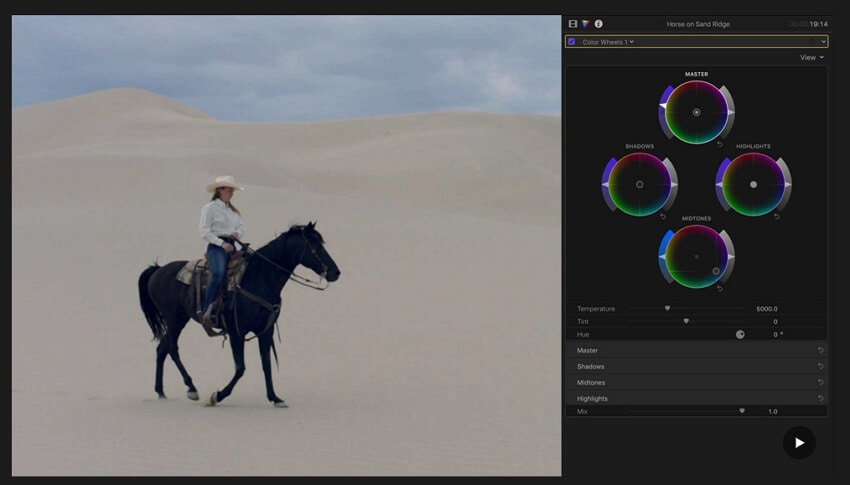
Final Cut Pro es otro programa de edición de video de Apple para computadoras Mac. Pero a diferencia de iMovie y QuickTime Player, el usuario debe pagar $299.99/tarifa de por vida. A cambio, disfrutarás de funciones de edición de video de nivel profesional. Por ejemplo, Final Cut Pro utiliza una potente tecnología de inteligencia artificial para detectar automáticamente caras y objetos, y luego combinarlos con efectos y títulos. Además, puedes usar los fotogramas clave para ajustar el desenfoque de un video grabado. No se detiene ahí; Final Cut Pro admite la edición multicámara con hasta 64 ángulos diferentes. ¿Debo continuar?
Precio: $299.99/de por vida
Ventajas:
Hermosa y moderna interfaz de usuario.
Múltiples ángulos de cámara para editar.
Utiliza tecnología de inteligencia artificial para identificar y rastrear objetos.
Desventajas:
La interfaz de usuario puede intimidar a los principiantes.
El precio es un poco elevado.
4. Adobe Premiere Pro
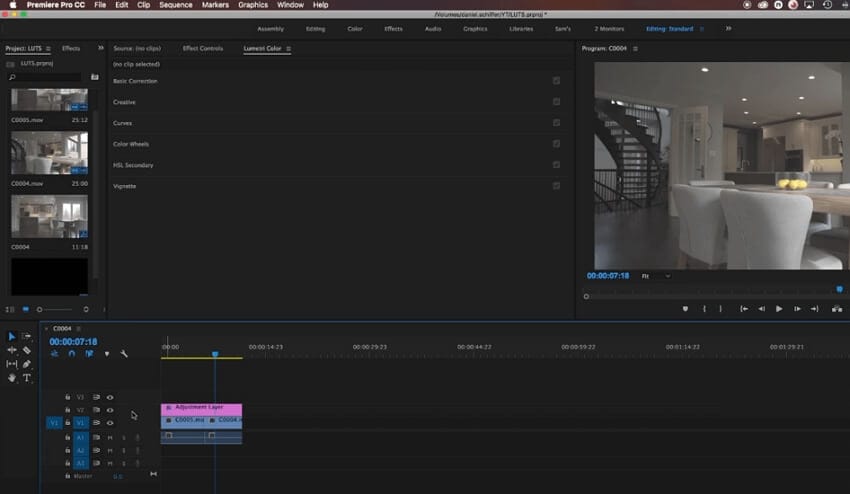
¿Guardé lo mejor para el final? ¡Quizás! Pero eso es solo si estás dispuesto a pagar la fuerte tarifa de $ 20.99 / mes. Aparte de eso, Premiere Pro es ampliamente considerado el mejor editor de video en la industria del cine. Ofrece una interfaz de usuario de edición de video no lineal repleta de potentes capacidades. Cuenta con herramientas de reencuadre automático, soporte HDR avanzado, una línea de tiempo sin seguimiento y muchas otras características. Por ejemplo, puedes copiar y pegar convenientemente efectos de sonido en otro audio, una calidad rara en el mundo de la edición. En general, es el mejor editor de video para Mac y Windows, pero solo si puedes pagarlo.
Precio: 20,99/mensual.
Ventajas:
Compatibilidad con ProRes Raw.
Más de 5000 vídeos 4K.
Vídeos con reencuadre automático.
Desventajas:
Interfaz complicada.
Planes de suscripción caros.
Para Win 7 o posterior (64-bits)
Para macOS 10.11 o posterior (Apple Silicon/Intel)
Conclusión
Estas son las mejores herramientas para cortar videos en Mac. Si eres un amante de los regalos, quédate con QuickTime e iMovie, aunque estos programas son principalmente para principiantes. Pero si deseas algo con capacidades avanzadas, Premiere Pro y Final Cut Pro funcionarán bien. Y, por supuesto, utiliza Wondershare UniConverter para disfrutar de funciones de edición automatizadas a un precio económico. Entonces, en general, ¡hay un editor de video para todos en esta página!
Manuel Gonzalez
staff Editor